Vienkārša un ātra Android sakņu rokasgrāmata

Pēc Android tālruņa saknes piekļuves iegūšanas jums ir pilnīga piekļuve sistēmai un varat palaist daudzu veidu lietotnes, kurām nepieciešama saknes piekļuve.
Noklusējuma kameru lietotne Samsung Galaxy S23 piedāvā daudz veidu, kā pielāgot kameras savām vēlmēm. Tas ir spēkā jau labu laiku, taču neilgi pēc Galaxy S22 palaišanas Samsung ieviesa veidu, kā iegūt vēl lielāku kontroli pār lietotni Kamera. Šodien mēs apskatīsim, kā izmantot kameras palīgu ierīcē Galaxy S23, lai maksimāli izmantotu sava jaunā tālruņa kameru.
Kas ir kameras palīgs
Camera Assistant ir Good Lock modulis, kas ļauj pielāgot kameras iestatījumus un pievienot Samsung Galaxy tālrunim jaunas funkcijas. Tā pirmo reizi tika izlaista 2022. gada oktobrī Galaxy S22 sērijai, taču tagad tā ir saderīga ar dažādām citām Galaxy ierīcēm.
Lietotnē ir iekļautas dažādas funkcijas, tostarp iespēja pārslēgt automātisko HDR, automātisko objektīva pārslēgšanu un citus zema līmeņa kameras iestatījumus. Tas arī ļauj jums izveidot pielāgotus kameras profilus ar vēlamajiem iestatījumiem.
Kā lietot kameras palīgu ierīcē Galaxy S23
Neskatoties uz to, ka Samsung ir tendence savos tālruņos ieviest daudz funkciju, ir dažas papildu funkcijas, kas nav pieejamas. Tā tas ir, ja runa ir par tiem, kuri vēlas izmantot kameras palīgu ierīcē Galaxy S23. Tālāk ir norādīts, kā sākt darbu un ko varat darīt ar kameras palīgu.
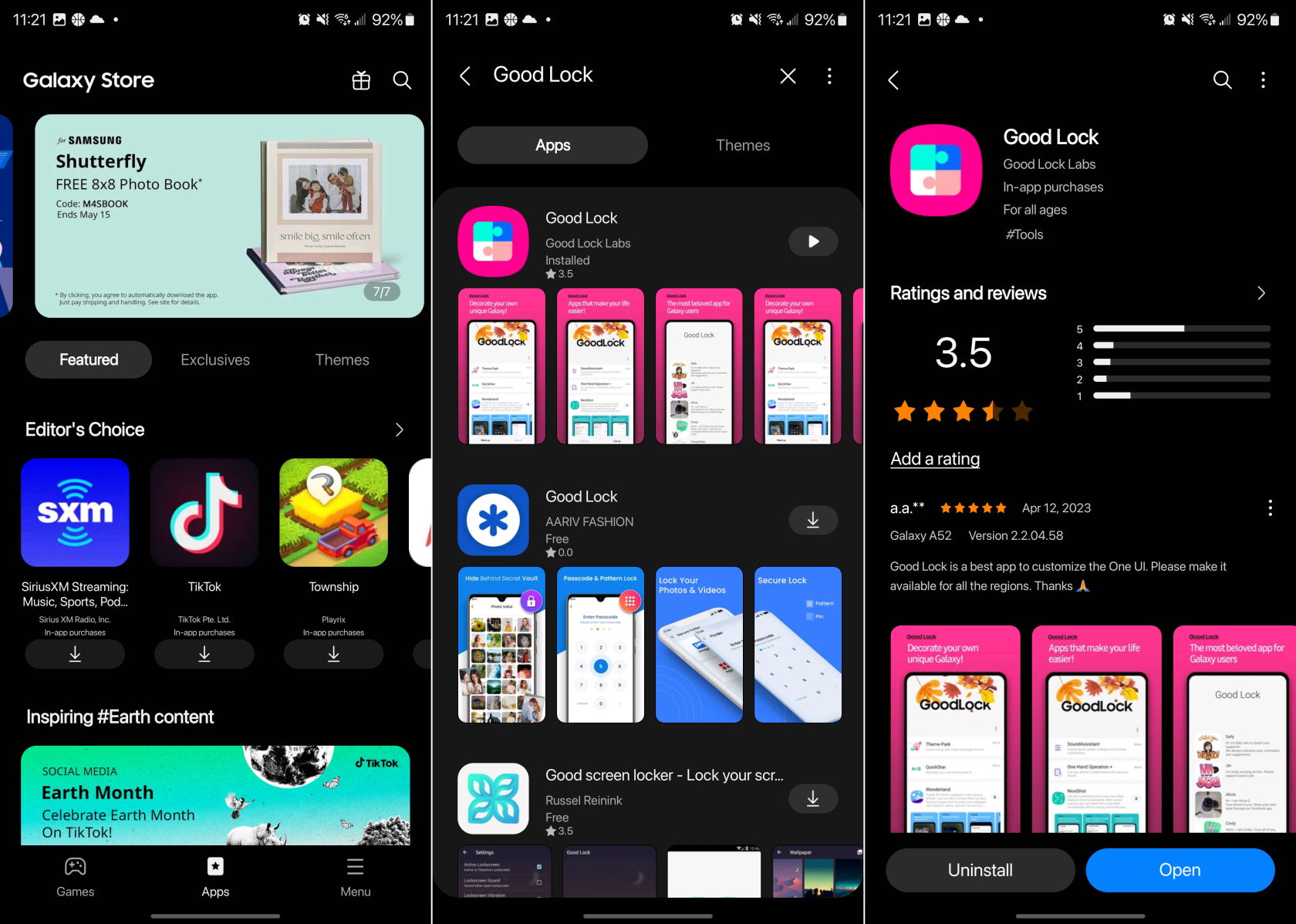
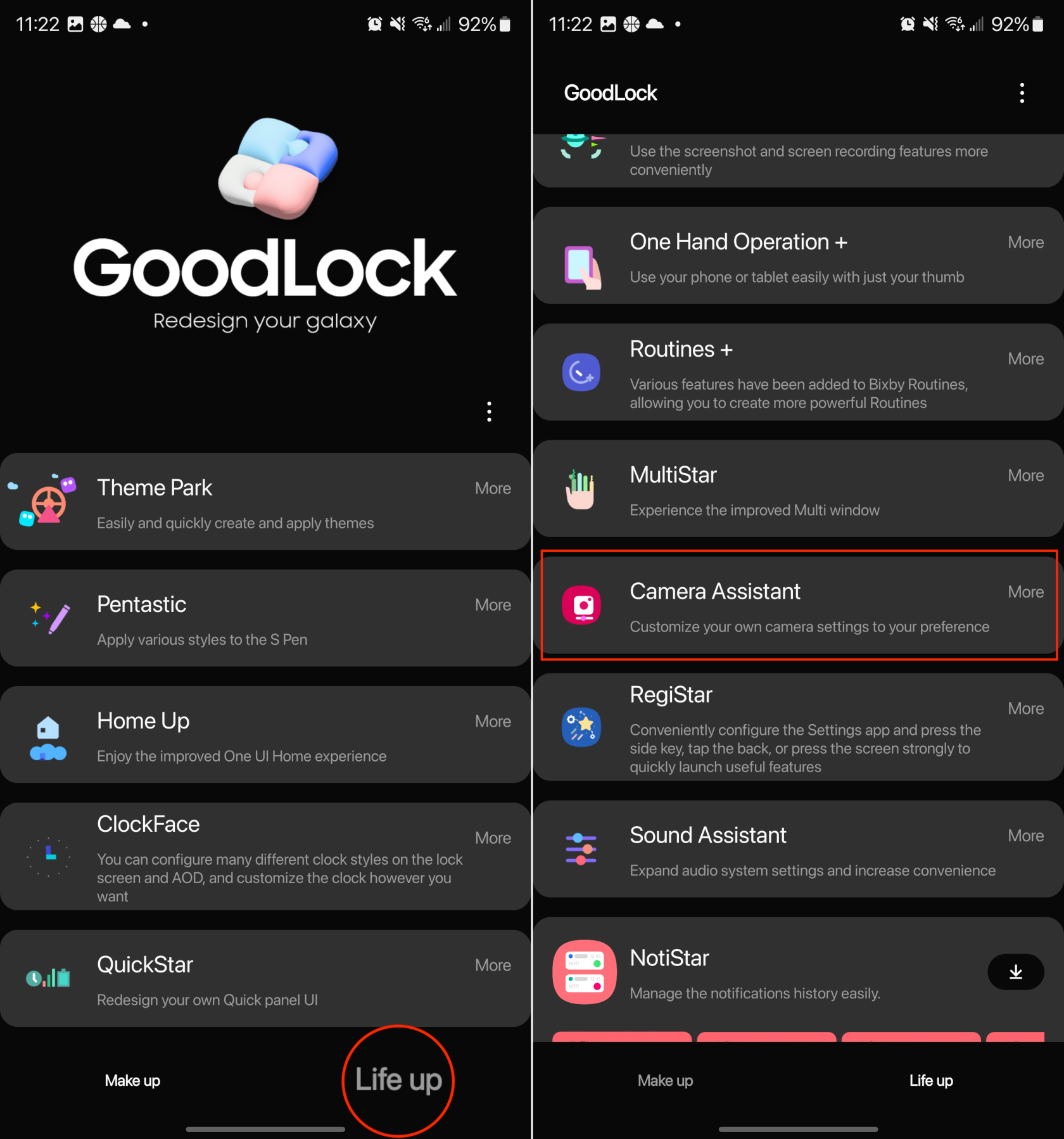
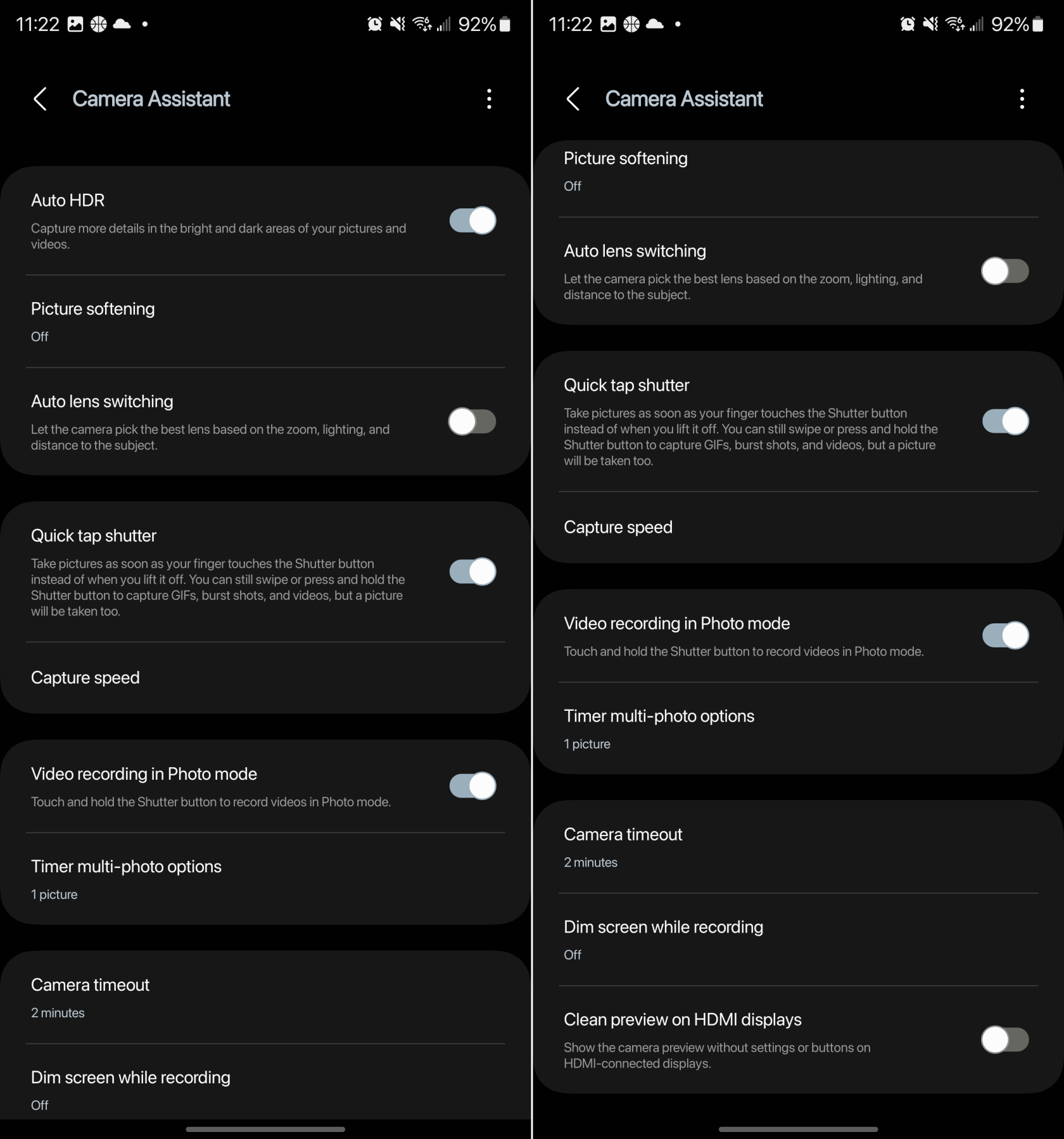
Ja jūsu Galaxy S23 ir instalēts Camera Assistant, jūs iegūsit piekļuvi dažām funkcijām, kas iepriekš nebija pieejamas. Šeit ir pilns saraksts ar dažādiem iestatījumiem un opcijām, ko varat pielāgot lietotnei Kamera.
Automātiskais HDR: tveriet vairāk detaļu attēlu un videoklipu gaišajos un tumšajos apgabalos.
Attēla mīkstināšana: Izslēgts, Vidējs, Augsts. Izlīdziniet asās malas un faktūras fotoattēla režīma attēlos.
Automātiska objektīva pārslēgšana: ļaujiet kamerai izvēlēties labāko objektīvu, pamatojoties uz tālummaiņu, apgaismojumu un attālumu līdz objektam.
Ātra pieskāriena aizvars: uzņemiet attēlus, tiklīdz pirksts pieskaras aizvara pogai, nevis tad, kad to noņemat. Jūs joprojām varat vilkt vai nospiest un turēt aizvara pogu, lai uzņemtu GIF, sērijveida uzņēmumus un videoklipus, taču tiks uzņemts arī attēls.
Uzņemiet ātrumu
Regulāras izšķirtspējas: dodiet priekšroku kvalitātei, lai iegūtu labākos attēlus. Nosakiet ātruma prioritāti, lai pēc iespējas ātrāk uzņemtu attēlus. Līdzsvaro ātrumu un kvalitāti, lai ātrāk uzņemtu, nezaudējot pārāk daudz kvalitātes.
Augstas izšķirtspējas: izvēlieties Ātrāka uzņemšana, lai uzņemtu attēlus pēc iespējas ātrāk. Izvēlieties Ātrāka pēcapstrāde, lai negaidītu, kad atverat galeriju, lai pārskatītu attēlu.
Video ierakstīšana fotoattēlu režīmā: pieskarieties pogai Shutter un turiet to, lai ierakstītu videoklipus fotoattēla režīmā.
Taimera vairāku fotoattēlu iespējas:
Bildes: 1 bilde, 3 bildes, 5 bildes, 7 bildes
Intervāls starp attēliem: 1 sekunde, 1,5 sekundes, 2 sekundes, 2,5 sekundes, 3 sekundes
Kameras taimauts: 1 minūte, 2 minūtes, 5 minūtes, 10 minūtes
Aptumšot ekrānu ierakstīšanas laikā: izslēgts, pēc 1 minūtes bez ievades, pēc 2 minūtes bez ievades, pēc 5 minūtēm bez ievades, pēc 10 minūtes bez ievades
Tīrs priekšskatījums HDMI displejos: rādiet kameras priekšskatījumu bez iestatījumiem vai pogām HDMI savienotajos displejos.
Nav ieteicams ieteikt “surefire” iestatījumus, jo ikviena lietošanas gadījums ir nedaudz atšķirīgs. Kad runa ir par kameras palīga izmantošanu, mēs iesakām lejupielādēt un instalēt lietotni, pēc tam padomājiet par iestatījumu sadaļu. Jauki ir tas, ka varēsiet atgriezties un veikt jebkādas korekcijas, pamatojoties uz to, kas atbilst jūsu vajadzībām.
Pēc Android tālruņa saknes piekļuves iegūšanas jums ir pilnīga piekļuve sistēmai un varat palaist daudzu veidu lietotnes, kurām nepieciešama saknes piekļuve.
Android tālruņa pogas nav paredzētas tikai skaļuma regulēšanai vai ekrāna aktivizēšanai. Ar dažām vienkāršām izmaiņām tās var kļūt par īsinājumtaustiņiem ātrai fotoattēla uzņemšanai, dziesmu izlaišanai, lietotņu palaišanai vai pat ārkārtas funkciju aktivizēšanai.
Ja atstājāt klēpjdatoru darbā un jums steidzami jānosūta ziņojums priekšniekam, ko jums vajadzētu darīt? Izmantojiet savu viedtālruni. Vēl sarežģītāk — pārvērtiet savu tālruni par datoru, lai vieglāk veiktu vairākus uzdevumus vienlaikus.
Android 16 ir bloķēšanas ekrāna logrīki, lai jūs varētu mainīt bloķēšanas ekrānu pēc savas patikas, padarot bloķēšanas ekrānu daudz noderīgāku.
Android režīms “Attēls attēlā” palīdzēs samazināt video izmēru un skatīties to attēla attēlā režīmā, skatoties video citā saskarnē, lai jūs varētu darīt citas lietas.
Video rediģēšana operētājsistēmā Android kļūs vienkārša, pateicoties labākajām video rediģēšanas lietotnēm un programmatūrai, ko mēs uzskaitām šajā rakstā. Pārliecinieties, ka jums būs skaisti, maģiski un eleganti fotoattēli, ko kopīgot ar draugiem Facebook vai Instagram.
Android Debug Bridge (ADB) ir jaudīgs un daudzpusīgs rīks, kas ļauj veikt daudzas darbības, piemēram, atrast žurnālus, instalēt un atinstalēt lietotnes, pārsūtīt failus, root un flash pielāgotas ROM, kā arī izveidot ierīču dublējumkopijas.
Ar automātisko lietojumprogrammu klikšķināšanu. Jums nebūs daudz jādara, spēlējot spēles, izmantojot lietojumprogrammas vai veicot ierīcē pieejamos uzdevumus.
Lai gan nav brīnumlīdzekļa, nelielas izmaiņas ierīces uzlādes, lietošanas un glabāšanas veidā var būtiski palēnināt akumulatora nodilumu.
Tālrunis, ko daudzi cilvēki šobrīd iecienījuši, ir OnePlus 13, jo papildus izcilai aparatūrai tam ir arī funkcija, kas pastāv jau gadu desmitiem: infrasarkanais sensors (IR Blaster).







